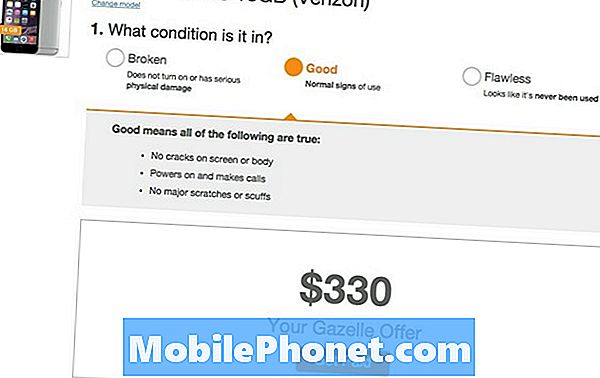Innehåll
Nya smartphones är fyllda med massor av avancerade och intressanta funktioner inklusive MMS. Och i likhet med andra funktioner måste MMS aktiveras på telefonen innan du kan använda den. Moderna Android-enheter kan skicka och ta emot MMS-meddelanden så länge de har nätverksåtkomst. Förutom mobil / mobildata kan du också lita på Wi-Fi-anslutning för MMS-funktioner.
Ändå skulle det alltid finnas en instans när en nättjänst som MMS plötsligt misslyckas eller slutar fungera som avsett. Detta är oundvikligt eftersom olika faktorer kan orsaka problem med nätverksrelaterade funktioner på telefonen. Om du hamnar i ett problem med MMS som inte skickas på din Motorola Moto X4-enhet har jag tagit upp några användbara lösningar och lösningar som du kan använda för att felsöka problemet. Läs vidare för mer detaljerade lösningar.
Hur felsöker jag Moto X4 som inte skickar MMS?
Innan felsökning, kontrollera och se till att ditt konto tillhandahålls för MMS-tjänster. För att säkerställa att MMS är aktiverat på din aktiverade på ditt konto, kontakta din tjänsteleverantör / operatör för att dubbelkontrollera. Se också till att MMS är aktiverat på din telefon, annars måste du konfigurera din enhet för MMS-funktioner.
Kontrollera även om SMS-meddelanden och samtalsfunktioner fungerar på din enhet. Om du gör det kan du avgöra om problemet tillskrivs nätverksanslutningsfel. Om det inte finns några problem med SMS och samtal och tidigare MMS-krav är uppfyllda men fortfarande inte kan skicka MMS på din Moto X4, kan du gå vidare och prova några lösningar för att utesluta programvaruproblem från den underliggande orsaken.
Första lösningen: Rensa cache från din meddelandeprogram och återställ sedan din telefon mjukt.
För plötsliga problem kan det bara bero på den appen som glitter. Att rensa detta kan rensa appens cache och data hjälpa. Skadad cache eller tillfällig data från appen är vanligtvis de största synderna. För att rensa detta, försök att rensa cache och data i din Moto X4-meddelandeapp med följande steg:
- Dra Pil upp symbol från startskärmen för att visa alla appar.
- Knacka inställningar.
- Välj Appar och aviseringar.
- Knacka Appinfo.
- Tryck på Falla ner välj sedan Alla appar.
- Tryck för att välja din Meddelanden app.
- Tryck sedan på Lagring.
- Knacka Rensa cache för att börja rensa cache från appens minne.
Felaktiga cachade filer dumpas också under processen, vilket korrigerar mindre appfel som orsakas av felaktigt cache.
När du har rensat cache och data i din meddelandeprogram, gör du en mjuk återställning på din Moto X4 för att rensa dess interna minne och för att rätta till mindre programvarufel som kan ha orsakat att MMS-funktioner misslyckas. Så här gör du det:
- Håll ned Strömknappen i några sekunder och släpp sedan när Stäng av menyn visas.
- Knacka Stäng av för att stänga av telefonen.
- Efter 30 sekunder, tryck och håll ned Strömknappen tills Moto-logotypen visas.
Du förlorar ingen kritisk information under processen så att du inte behöver säkerhetskopiera data i förväg.
Andra lösningen: Slå av och på mobildata igen.
Detta är ett annat enkelt knep för att rensa slumpmässiga fel som påverkar mobildatatjänster som MMS-meddelanden på din enhet. Det fungerar som att starta om mobildatatjänster på din telefon. Överraskande nog har detta trick gjort underverk för många av dem som har använt det när de hanterar slumpmässiga problem med mobildatafunktioner. Om du vill ge det en chans på din Moto X4, så är det så här:
- Dra Pil upp symbol från hemskärmen.
- Välj inställningar.
- Knacka Nätverk & Internet.
- Välj Dataanvändning.
- Tryck på omkopplaren bredvid Mobildata tstäng av funktionen i några sekunder och tryck sedan på strömbrytaren igen för att stänga av den Mobil data tillbaka på.
Detta kan hjälpa till att uppdatera mobiltjänster inklusive MMS-meddelandefunktioner på din telefon.
Tredje lösningen: Återställ nätverks- / APN-inställningar på din telefon.
Ogiltiga nätverksinställningar på telefonen kan också vara den främsta anledningen till att nätverksfunktioner inte fungerar som avsett. Det här är vanligtvis vad som händer efter att du har gjort felaktiga eller ogiltiga inställningar. Dåliga uppdateringar kan också resultera i samma problem. Som botemedel följer du dessa steg för att återställa nätverksinställningar på din Moto X4:
- Tryck på Pil upp ikonen från startskärmen för att visa alla appar.
- Gå till Inställningar-> System-> Återställ alternativ meny.
- Tryck sedan på Återställ Wi-Fi, mobil och Bluetooth.
- Knacka ÅTERSTÄLL INSTÄLLNINGAR att fortsätta.
- Om du uppmanas ange det PIN-kod, mönster eller lösenord för din enhet.
- Slutligen knacka på ÅTERSTÄLL INSTÄLLNINGAR att bekräfta.
Starta om din telefon när återställningen av nätverksinställningarna är klar och konfigurera nödvändiga alternativ. Glöm inte att aktivera nätverksfunktioner du vill använda inklusive Wi-Fi, Bluetooth och mobildata.
Fjärde lösningen: Uppdatera telefonprogramvaran till den senaste tillgängliga versionen.
Att installera den senaste programuppdateringen på din telefon kan också hjälpa till att rensa programvaruproblem från slumpmässiga fel och skadlig kod. Uppdateringar erbjuder vanligtvis fixade korrigeringar för att hantera befintliga enhetsproblem. Om du inte har ställt in enheten för automatisk uppdatering kan du manuellt söka efter och uppdatera manuellt istället. Innan du gör det, se till att din telefon har Wi-Fi-internetanslutning, har minst 1 GB tillgängligt minne (RAM) och minst 50 procent av batteriets livslängd. Det här är förutsättningarna för att säkerställa att uppdateringsprocessen inte avbryts. När du har fått allt detta, följ dessa steg för att söka efter tillgängliga OTA-uppdateringar för nedladdning och installation på din Moto X4:
- Tryck på Pil upp ikonen från startskärmen för att visa alla appar.
- Knacka inställningar.
- Välj Systemet.
- Knacka Systemuppdateringar. Prompten Systemuppdateringshistorik kommer sedan att visas.
- Tryck på alternativet till Sök efter uppdatering.
- Läs informationen och tryck sedan på om du uppmanas till det OK.
- Om en uppdatering är tillgänglig och du vill installera den, tryck på Ladda ner.
Vänta tills uppdateringsfilen har laddats ner helt och följ sedan resten av instruktionerna på skärmen för att fortsätta med installationen av uppdateringen.
Glöm inte att starta om / mjukt återställa din telefon när installationen är klar så att alla nya ändringar implementeras ordentligt och på samma sätt för att förhindra att appar blir skurkiga.
Femte lösningen: Torka cachepartitionen på din Moto X4.
Tillfälliga filer som lagras som cache i systemmappar eller cachepartitionen på din telefon kan också orsaka sådana problem när de blir skadade. Detta är vanligtvis vad som händer när en ny systemuppdatering installeras och som har lett till korruption av systemdata. För att rensa detta rekommenderas att rensa cachepartition. Så här gör du det:
- Stäng av telefonen om det behövs.
- Håll telefonen nedtryckt när telefonen är avstängd Volym ned-knapp och Strömknappen samtidigt i ca 3 sekunder och släpp sedan båda knapparna när Startalternativ skärmen visas.
- tryck på Volym ned-knapp för att bläddra till och markera Återhämtning tryck sedan på Volym upp-knapp att välja. Telefonen visar sedan Motorola-logotyp följt av Android-återställning skärm.
- När du väl är på Android-återställning skärm, håll ned Volym upp-knapp i cirka 10 till 15 sekunder.
- Tryck sedan snabbt på och släpp Strömknappen. De Android-återställningsskärm med menyalternativ visas.
- tryck på Volym ned-knapp att markera torka cachepartition alternativ.
- Tryck sedan på Strömknappen för att bekräfta valet.
Din telefon ska starta om när rensningscachepartitionen är klar. Vänta tills den startar om helt och testa för att se om du nu kan skicka och ta emot MMS ordentligt på din enhet. Om det fortfarande misslyckas eller inte kan skicka MMS kan du behöva överväga att göra en fabriksåterställning för att radera enheten och återställa standardinställningarna. Detta kan hjälpa till att lösa ihållande problem som tillskrivs dödliga systemfel och trassliga inställningar på telefonen. Du kan utföra en huvudåterställning via din Moto X4-inställningsmeny eller via Android-återställning. Säkerhetskopiera bara alla dina viktiga filer i förväg.
Andra alternativ
Om SMS-meddelandefunktioner inte fungerar på din enhet kan du prova att kontrollera nätoperatörens meddelandecentralnummer som sparats i telefoninställningarna. Det saknas eventuellt eller är felaktigt. Kontakta din operatör eller nätverksleverantör för att verifiera och se till att meddelandecentrets nummer som är lagrat i telefoninställningarna är giltigt och korrekt.
Du kan också försöka använda andra meddelandeprogram för att ta reda på om problemet är isolerad den aktuella meddelandeprogrammet som används. Välj bara och ladda ner en pålitlig meddelandeapp för din enhet.
Om du bara inte kan skicka MMS-meddelanden till en viss kontakt kan du försöka skicka MMS till samma kontakt med en annan enhet. Om den andra enheten fortfarande inte skickar MMS-meddelande till den kontakten är det troligtvis ett problem med den kontakten / mottagaren.
Anslut till oss
Vi är alltid öppna för dina problem, frågor och förslag, så kontakta oss gärna genom att fylla i det här formuläret. Detta är en kostnadsfri tjänst som vi erbjuder och vi tar inte ut ett öre för det. Men observera att vi får hundratals e-postmeddelanden varje dag och det är omöjligt för oss att svara på var och en av dem. Men var säker på att vi läser varje meddelande vi får. För dem som vi har hjälpt kan du sprida ordet genom att dela våra inlägg till dina vänner eller genom att helt enkelt gilla vår Facebook- och Google+ sida eller följa oss på Twitter.